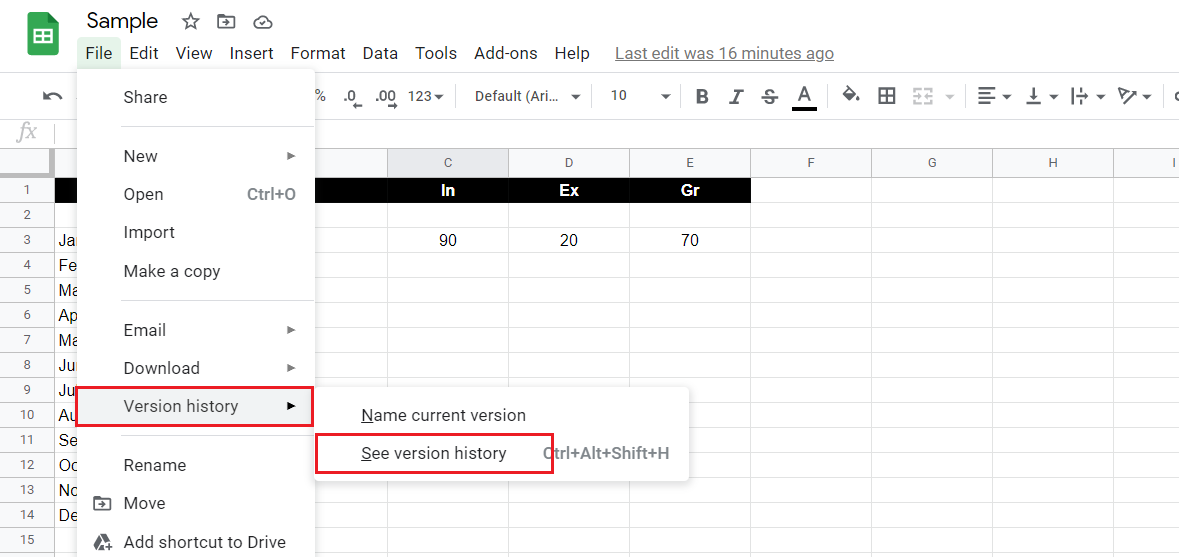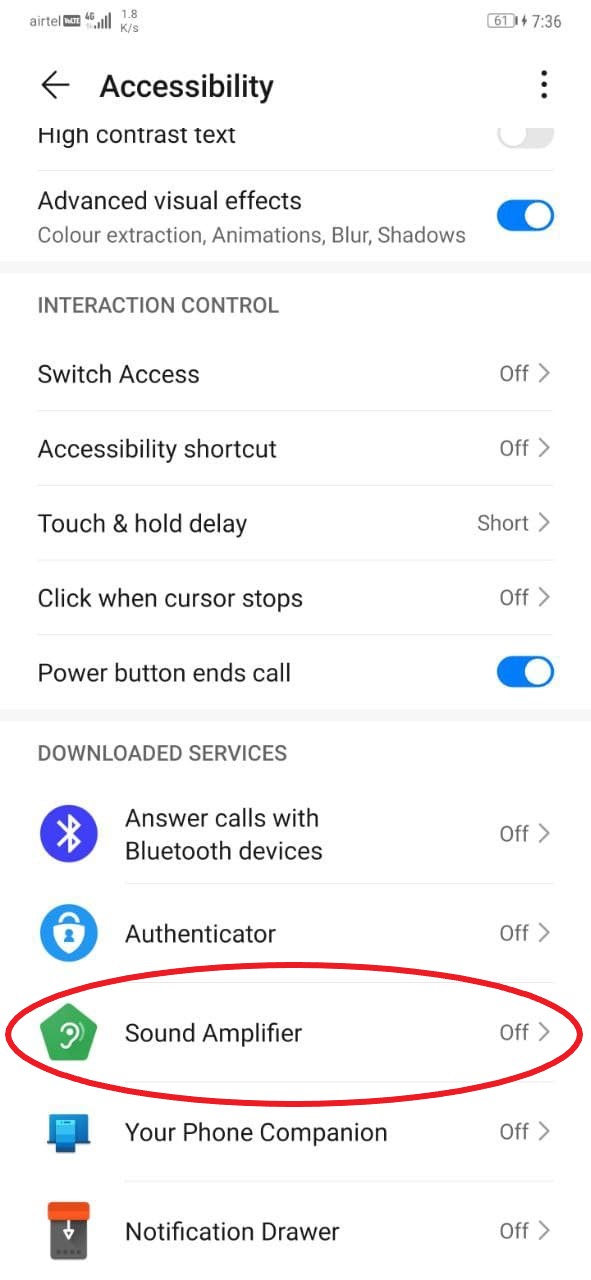iPhone lietotāji var sinhronizēt kontaktus visās Apple ierīcēs, izmantojot iCloud Services. Tomēr cilvēki, kuri arī izmanto Android vai kuriem jau ir kontakti Google kontā, varētu vēlēties sinhronizēt šos Google kontaktus savā iPhone tālrunī. Tagad, kamēr jūs saņemat iespēju piekļūt Gmail kontaktpersonām savā iPhone tālrunī, tas dažreiz var radīt jums problēmas. Ja jums rodas kādas problēmas ar to, rīkojieties šādi noteikt Google kontaktpersonas, kas netiek sinhronizētas ar iPhone problēmu .
Labojiet Google kontaktpersonas, kas netiek sinhronizētas ar iPhone
Var būt vairākas problēmas, kāpēc jūs nevarat sinhronizēt Google kontaktpersonas savā iPhone tālrunī. Tālāk mēs esam minējuši iespējamās problēmu novēršanas darbības, kuras varat veikt pa vienam, lai novērstu iPhone kontaktpersonu sinhronizācijas problēmu.
1. Restartējiet savu iPhone, pārbaudiet interneta savienojumu
Tālruņa restartēšana var novērst visus īslaicīgos traucējumus un problēmas. Tātad, pirms turpināt citas darbības, mēģiniet restartēt iPhone. Lai to izdarītu, ilgi nospiediet ieslēgšanas / izslēgšanas pogu un bīdiet uz Power Off. Pēc tam vēlreiz ilgi nospiediet barošanas pogu, lai to sāktu.
Turklāt pārbaudiet, vai jums ir aktīvs interneta savienojums. Lai sinhronizētu kontaktpersonas, jūsu iPhone būs nepieciešams aktīvs interneta savienojums, vai tie būtu mobilie dati vai WiFi.
2. Pievienojiet savu Google kontu
Lai sinhronizētu Google kontaktpersonas ar savu iPhone, iPhone jāpievieno nepieciešamais Gmail konts (no kura vēlaties sinhronizēt kontaktpersonas). Lai to izdarītu, veiciet tālāk norādītās darbības.



1] Atvērt Iestatījumi savā iPhone tālrunī.
divi] Ritiniet uz leju un noklikšķiniet uz Pasts . Pēc tam pieskarieties Konti .
Kā noņemt profila attēlu no Google



3] Klikšķiniet uz Pievienot kontu un atlasiet Google .
4] Lai pabeigtu, piesakieties ar sava Google konta akreditācijas datiem.
3. Iestatījumos iespējojiet Google kontaktpersonas
Nepietiek tikai ar Google konta pievienošanu. Jūsu Google konti netiks sinhronizēti, ja vien jūsu iPhone iestatījumos nav iespējota Gmail kontaktpersonas. Tātad, pārliecinieties, vai esat ieslēdzis kontaktu sinhronizāciju, veicot tālāk norādītās darbības.



1] Atvērt Iestatījumi savā iPhone tālrunī.
divi] Ritiniet uz leju un noklikšķiniet uz Kontakti> Konti .
kāpēc es nevaru saglabāt attēlus no google



3] Klikšķiniet uz Gmail .
4] Tagad iespējojiet pārslēgšanos uz Kontakti .
4. Iestatiet Gmail kā noklusējumu
Vēl viens veids, kā novērst Google kontaktu sinhronizācijas kļūdu iPhone, ir iestatīt Gmail kā noklusējuma kontu kontaktpersonām jūsu iPhone. Tas nodrošinās, ka iOS iCloud vietā ielādē jaunus kontaktus no jūsu Google konta .



1] Savā iPhone tālrunī atveriet Iestatījumi un dodieties uz Kontakti sadaļā.
divi] Šeit noklikšķiniet uz Noklusējuma konts .
3] Mainiet to no iCloud uz Gmail, un tev ir labi iet.
5. Iegūt kontaktus manuāli
Dažreiz automātiskajā sinhronizācijā var rasties problēmas. Un tur jūs varat manuāli ielādēt jaunos kontaktinformāciju savā iPhone, veicot tālāk norādītās darbības.



1] Atvērt Iestatījumi savā iPhone tālrunī.
divi] Doties uz Kontakti> Konti . Klikšķiniet uz Ielādēt jaunus datus.
3] Šeit iespējojiet pārslēgšanos blakus Push ja vēl nav. Pēc tam iestatiet ielādes iestatījumu uz “ Automātiski ”Un Gmail uz“ Ielādēt ”, nevis Manuāli.
6. Rādīt visus kontaktus lietotnē Kontakti
Ja kontaktpersonas tiek sinhronizētas, bet tās netiek rādītas lietotnē Kontaktpersonas, jums jāpārbauda, vai tās ir atļauts rādīt rezultātos.



1] Atveriet Kontakti lietotni savā iPhone tālrunī.
divi] Klikšķiniet uz Grupas augšējā kreisajā stūrī.
3] Atlasiet “ Viss Gmail ' zem Gmail ja vēl nav.
kā novērst Wi-Fi zvana kļūdu
7. Noņemiet un pievienojiet savu Google kontu
Ja neviena no darbībām nedarbojas, otra iespēja ir noņemt un atkārtoti pievienot Google kontu savā iPhone tālrunī. Lai noņemtu kontu, dodieties uz Iestatījumi > Pasts > Konti > Gmail > Dzēst kontu . Pēc tam varat veikt 2. metodē norādītās darbības, lai atkal pievienotu savu kontu.
Iesaiņošana
Šīs bija dažas ātras darbības, lai novērstu Google kontaktpersonu sinhronizēšanu ar iPhone problēmu. Dariet man zināmu, kurš no jums ir izdevies. Pārliecinieties, ka kontaktpersonu sinhronizācija ir iespējota un Gmail kā noklusējuma konts lietotnē Kontakti. Ja rodas citas problēmas, sazinieties ar zemāk esošajiem komentāriem. Sekojiet līdzi šādiem rakstiem.
Lasiet arī Kā iegūt pilnekrāna zvanītāja ID iPhone zvaniem operētājsistēmā iOS 14
Facebook komentāri